Vytvoření účtu testovacího prostředí
Důležité
Služba Azure Lab Services bude vyřazena 28. června 2027. Další informace najdete v průvodci vyřazením.
Důležité
Informace v tomto článku platí pro účty testovacího prostředí. Plány testovacího prostředí Azure Lab Services nahrazují účty testovacího prostředí. Zjistěte, jak můžete začít vytvořením plánu testovacího prostředí. Pro stávající zákazníky s účtem testovacího prostředí doporučujeme migrovat z účtů testovacího prostředí do plánů testovacího prostředí.
Ve službě Azure Lab Services je účet testovacího prostředí kontejnerem pro testovací prostředí. Správce vytvoří účet testovacího prostředí se službou Azure Lab Services a poskytne přístup vlastníkům testovacího prostředí, kteří můžou v účtu vytvářet testovací prostředí. Tento článek popisuje, jak vytvořit účet testovacího prostředí, zobrazit všechny účty testovacího prostředí a odstranit účet testovacího prostředí.
Následující kroky ukazují postup vytvoření účtu testovacího prostředí se službou Azure Lab Services pomocí webu Azure Portal.
Přihlaste se k portálu Azure.
V nabídce vlevo vyberte Všechny služby . Vyberte kategorii DevOps. Vyberte dlaždici Účty testovacího prostředí.
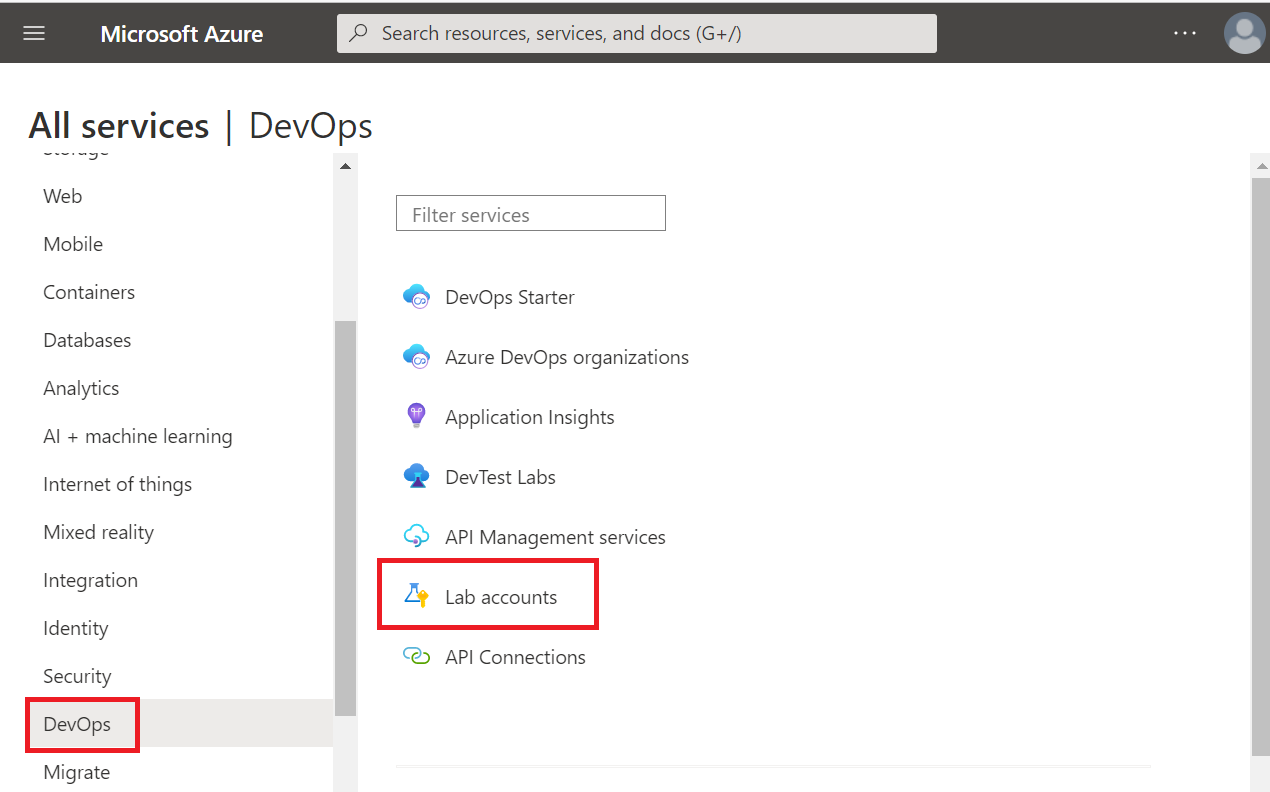
Na stránce Účty testovacího prostředí vyberte Vytvořit na panelu nástrojů nebo Vytvořit účet testovacího prostředí na stránce.
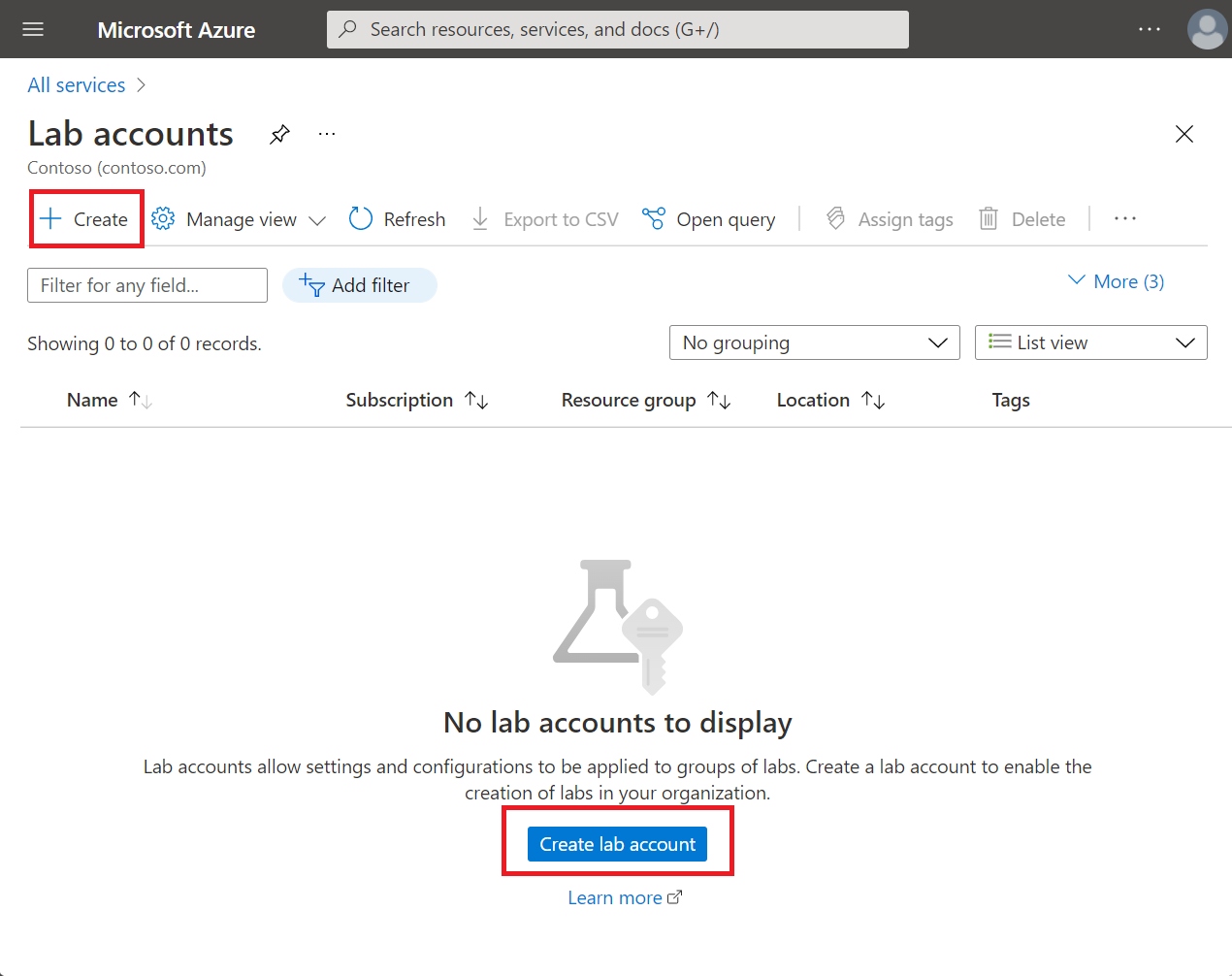
Na kartě Základy na stránce Vytvořit účet testovacího prostředí proveďte následující akce:
Vyberte předplatné Azure, ve kterém chcete účet testovacího prostředí vytvořit.
V části Skupina prostředků vyberte Vytvořit novou a zadejte název skupiny prostředků.
V části Lab account name (Název účtu testovacího prostředí) zadejte název.
V části Umístění vyberte umístění nebo oblast, ve které chcete účet testovacího prostředí vytvořit.

Vyberte Další: Značky.
Na kartě Značky přidejte všechny značky, které chcete přidružit k účtu testovacího prostředí. Značky jsou dvojice název-hodnota, které umožňují kategorizovat prostředky a zobrazovat souhrnnou fakturaci. Stačí k tomu u několika prostředků a skupin prostředků použít stejnou značku. Další informace najdete v tématu Použití značek k uspořádání prostředků Azure.
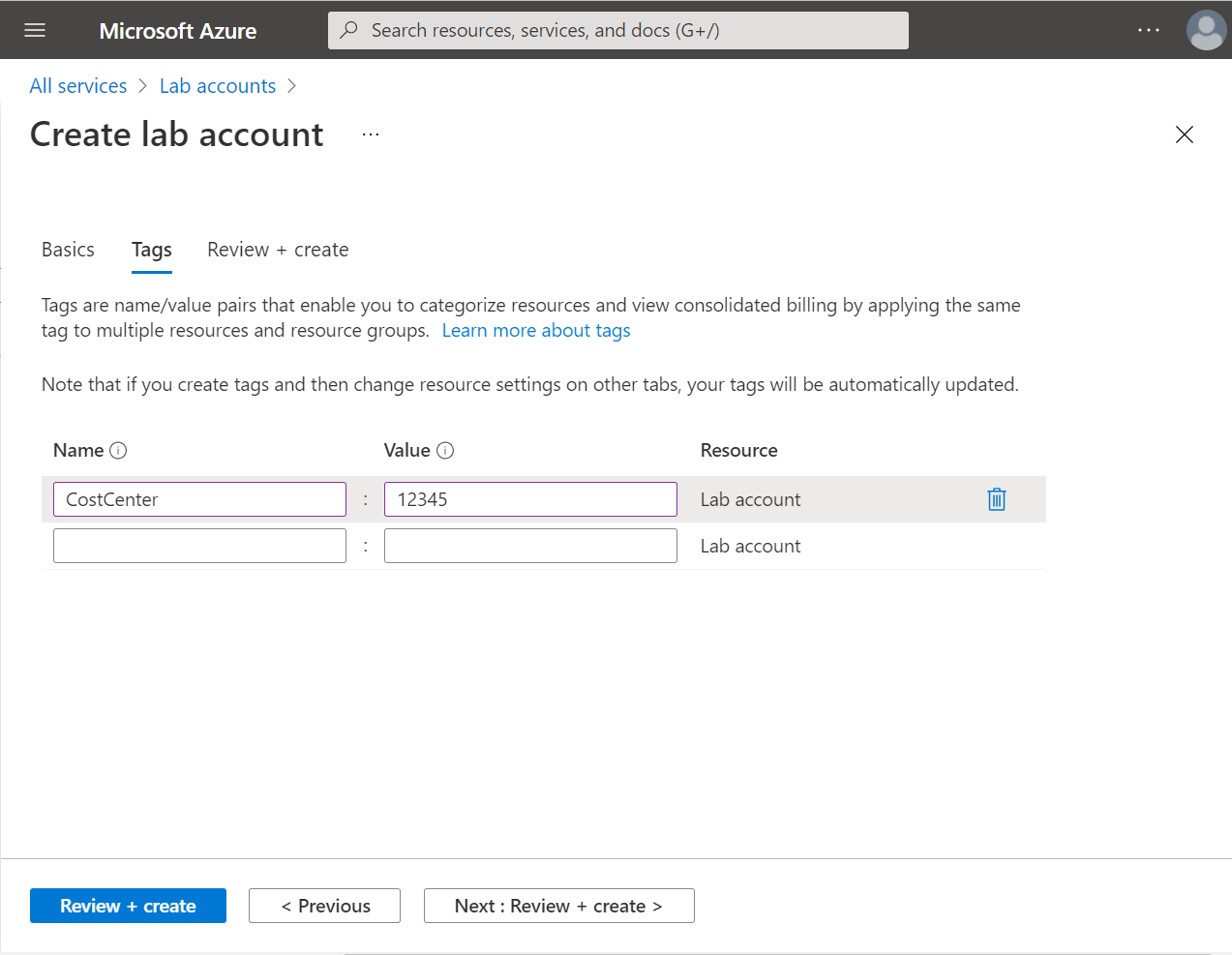
Vyberte Další: Zkontrolovat a vytvořit.
Počkejte, než se ověření projde. Zkontrolujte souhrnné informace na stránce Zkontrolovat a vytvořit a vyberte Vytvořit.
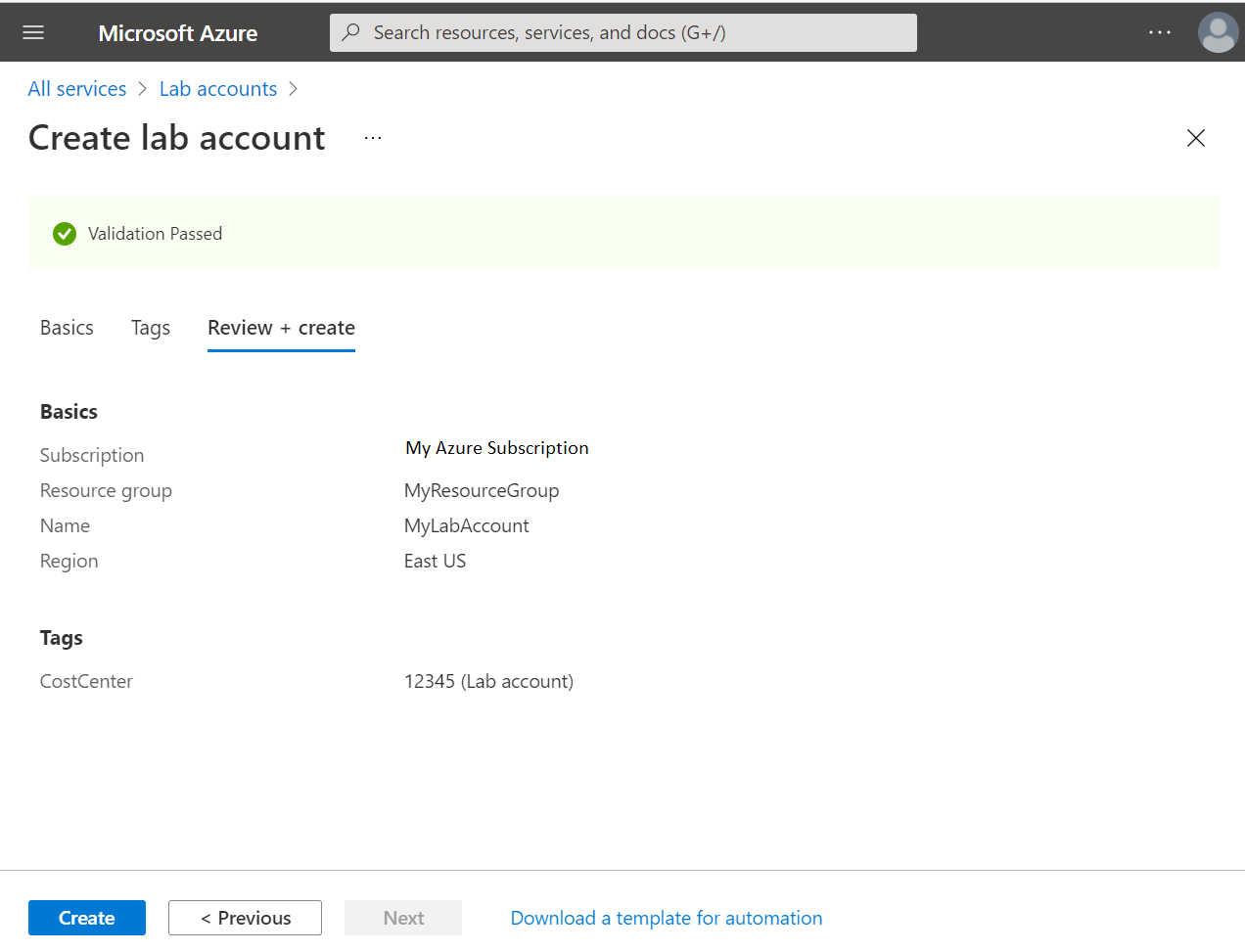
Počkejte, až se nasazení dokončí, rozbalte další kroky a vyberte Přejít k prostředku.
Můžete také vybrat ikonu zvonku na panelu nástrojů (Oznámení), potvrdit, že nasazení proběhlo úspěšně, a pak vybrat Přejít k prostředku.
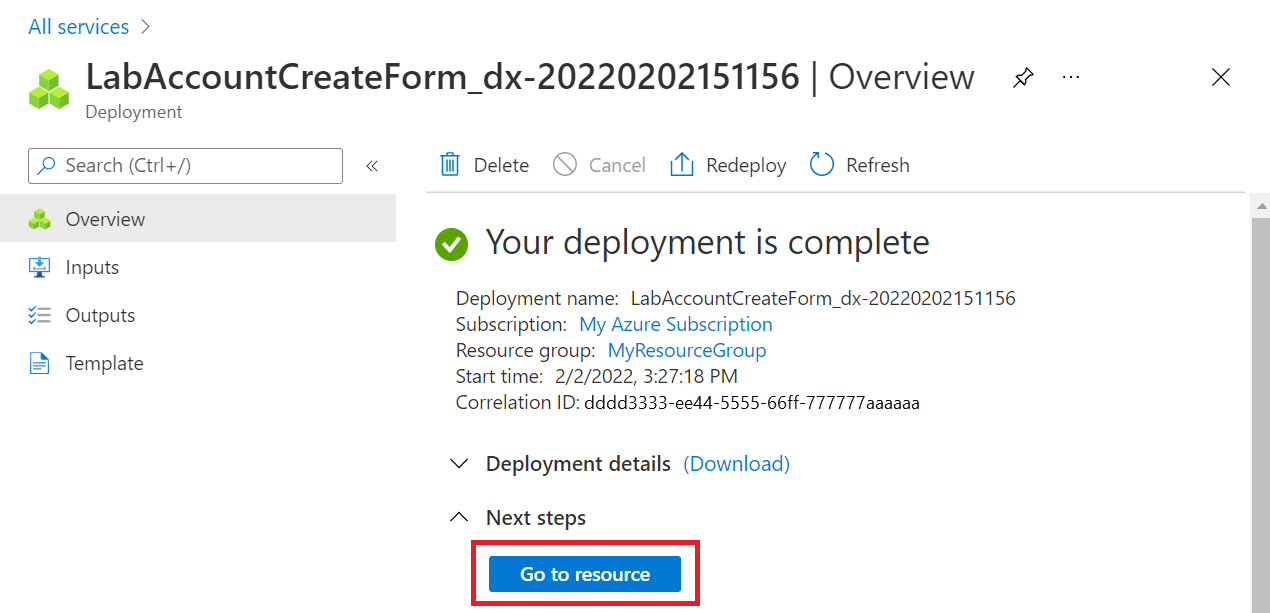
Všimněte si stránky Přehled účtu testovacího prostředí.
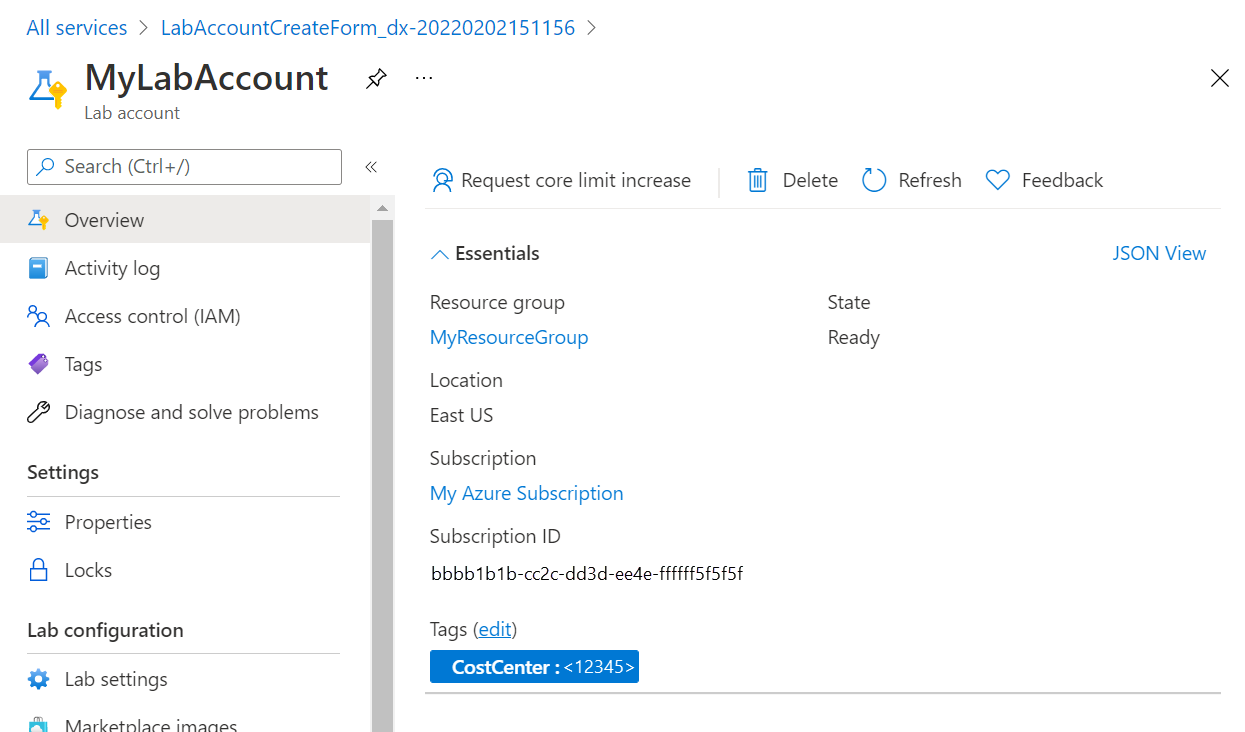
Další kroky
- Jako správce nakonfigurujte nastavení automatického vypnutí pro účet testovacího prostředí.
- Jako správce můžete ke správě účtů testovacího prostředí použít modul Az.LabServices PowerShell.
- Jako vyučující nakonfigurujte nastavení automatického vypnutí testovacího prostředí.